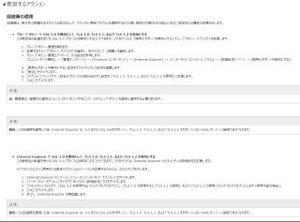日本マイクロソフトは10月17日、これまでのOfficeとクラウドサービスを組み合わせた新たなOffice製品「Office Premium」と「Office 365 Solo」を発売した。
基本的に「Office Premium」と「Office 365 Solo」の違いは、メーカー出荷PCのプリインストールかどうかにかかっている。Premiumについては、ユーザーが単体で買うことができず、17日から順次出荷されるメーカー出荷PCにプリインストールされていれば利用できる。
日本市場で出荷されている9割以上のメーカー製PCがOfficeをプリインストールしているため、秋冬モデル以降のPCを購入する場合にはほぼ搭載されていると考えて良いだろう。
Premium、Solo共に既存のOfficeと異なる点はクラウドサービス連携が行なわれる点だ。海外ではすでにAndroidやiOS向けにOfficeの編集/閲覧アプリを提供しているが、今回の発売にともなって正式に国内でも「マルチデバイス対応」を果たした。iPad向けアプリについては、年内には提供される見込みだ。
ほかにも、クラウドストレージサービス「OneDrive」が1TBの容量を1年間無料で利用できる。競合サービスでは、Google Driveが月額9.99ドル(約1060円)、Dropboxが月額1200円であるため、年間で1万2000円~1万4000円のサービスが無料になるというインパクトは大きい。
また、skypeで世界中の通話が月に60分間無料で利用できる。日本国内では、携帯電話への発信ができないものの、海外在住の友人や海外旅行中の電話など、様々な活用シーンが想定される便利でありがたい特典といえるだろう。
ほかにも、これまでは90日間の限定的なサポートだった電話による「Office テクニカル サポート」が1年間受けられる。
はじめに、PremiumとSoloの違いについてプリインストールかどうかと書いたが、具体的にはもう少し異なる部分が存在する。Premiumは、インストールされているPCで永続的にOfficeが利用できるほか、常に最新バージョンのOfficeアプリケーションに更新される。もし、クラウドサービスの利用期間を延長したい場合には、「Office Premium搭載パソコン専用」というライセンスを5800円(税別)で購入することで、期間が延長できる。
一方の、Office 365 Soloは1万1800円(マイクロソフトの参考価格、税別)で、1年間アプリやサービスが利用できるというものだ。こちらは、使用するPCに依存しないため、自作PCや古いPC、Macなど、多くの選択肢が用意されている。また、Mac利用者であれば、Windows PCとMacの同時運用も可能となるため、仕事の幅も拡がることだろう。
ただし、ライセンス利用開始から1年の間はアプリケーションの最新版がリリースされれば更新されるものの、1年を過ぎると利用できなくなってしまう。そのため、「毎年1万1800円かかる」というデメリットは存在する。ユーザーにとってメリットも多いSoloだが、コストを考えて購入をためらってしまう…という人には、これまで同様にインストールすれば永続的に利用できる「Office Personal」などのOffice製品群は継続して提供されるため、そちらを利用すると良いだろう。
インストール手順は?
今回、Office 365 Soloの製品版を入手したので、そのインストール手順を紹介したい。
製品は、Microsoft Storeほか、Amazonなどのパートナーサイトで購入できる。プロダクトキーが用意されており、それを利用してマイクロソフトWebサイトからダウンロードする形だ。
Soloのインストール方法は、「Office 365 Solo インストール」ページにもあるので参考にしてほしい。
マイクロソフトアカウントを所有していれば、そのままログインしてプロダクトキー入力ページに行き、インストールする。もし、アカウントがなければ、新規登録から作成しよう。
プロダクトキーを入力したあとは、国・言語設定。恐らく、Office 365 Soloが日本限定の製品、アカウントの地域登録といった状況から、日本・日本語が設定されていると思うので、そのまま続行しよう。
すると、Officeアカウントページに移る。ここから、Officeアプリケーションをダウンロードする。PCの環境情報などから、自動的にそのPCにあわせたアプリケーションのインストールボタンが表示されているため、そのままインストールを行なおう。その後、ダウンロードフォルダに実行ファイル(.exe)がダウンロードされる。
実行ファイルを起動すると、チュートリアルや、機能説明が行なわれる。インストール時間は2013年に発売されたノートPC(Core i7、8GB RAM)で10分程度だった。
インストール後は、「Office 365 Solo」の名称ではなく、「Microsoft Office 2013」として表示される。
インストール後は、自動的にログインされているため、そのまま何の設定も行なうことなく利用できる。
Office発売記念イベントも
マイクロソフトは16日に東京・墨田区にある「プラネタリウム"天空" in 東京スカイツリータウン」でユーザーイベントを行なった。同イベントでは、Office Premium搭載に合わせて発売されるPCの紹介と共に新Officeの魅力をアピール。
イベントでOfficeの紹介を行なった日本マイクロソフト 執行役 コンシューマー&パトナーグループ オフィスプレインストール事業統括本部長の宗像 淳氏は、「店頭でPCを買って、そこから仕事に使ってもらえる」と新Officeのメリットを強調。これは他国の場合、Office 365の商業利用が禁止されているため使えない一方で、国内では利用できることをアピールしたもの。
「PCの使い方や使う環境が変わった。マルチデバイス対応なども行なっている。この発売を機に、日本のパソコンを変えていきたい」(宗像氏)として、新Officeの門出を祝った。